tplink无线路由器如何设置?
本站电脑知识提供应用软件知识,计算机网络软件知识,计算机系统工具知识,电脑配置知识,电脑故障排除和电脑常识大全,帮助您更好的学习电脑!不为别的,只因有共同的爱好,为软件和互联网发展出一分力!
无线路由器应该怎么设置才能够使用?tplink路由器应该怎么才能使用?无线路由器应该怎么才能安装使用?
方法步骤
1.无线路由器已经走进了千家万户,大部分的家庭里都会有一个无线路由器的存在,它能够让我们在一定范围内无线连接到网络进行访问,今天小编就来教大家如何设置和使用无线路由器。

2.我们想要使用的话,先要将网络连接到路由器的wan口上,然后将电脑连接到路由器的lan口上,如图连接。

3.然后我们可以在路由器的背面或者盒子上,看到一个路由器设置的网址,一般是以192.168.0.1这样的格式存在,大部分的路由器网址也是这个,我们在浏览器里面输入即可打开设置页面,输入路由器的密码,一般没有修改过的话为admin,密码也是。

4.然后我们在打开的页面中,找到左侧的一个设置向导,点击打开,然后点击下一步,将路由器设置好。

5.随后我们在里面选择adsl虚拟拨号连接,然后将我们的宽带账号密码填写到里面,最后点击完成即可,这样路由器就会被设置好,随后将会重启。
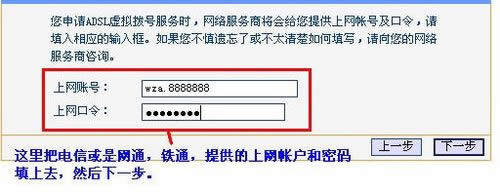
小编总结
以上就是路由器的连接还有设置教程了,小伙伴们看完之后应该学会了吧,设置完成之后路由器的默认密码修改一下,避免被别人破解导致损失。
学习教程快速掌握从入门到精通的电脑知识
……